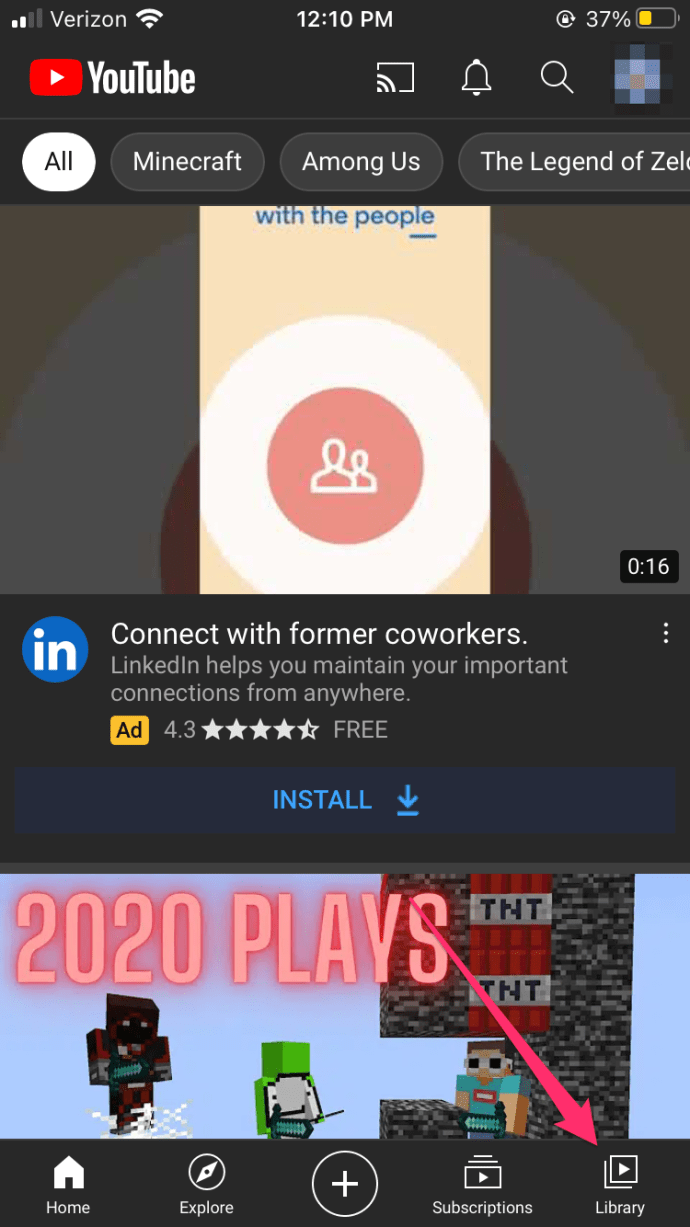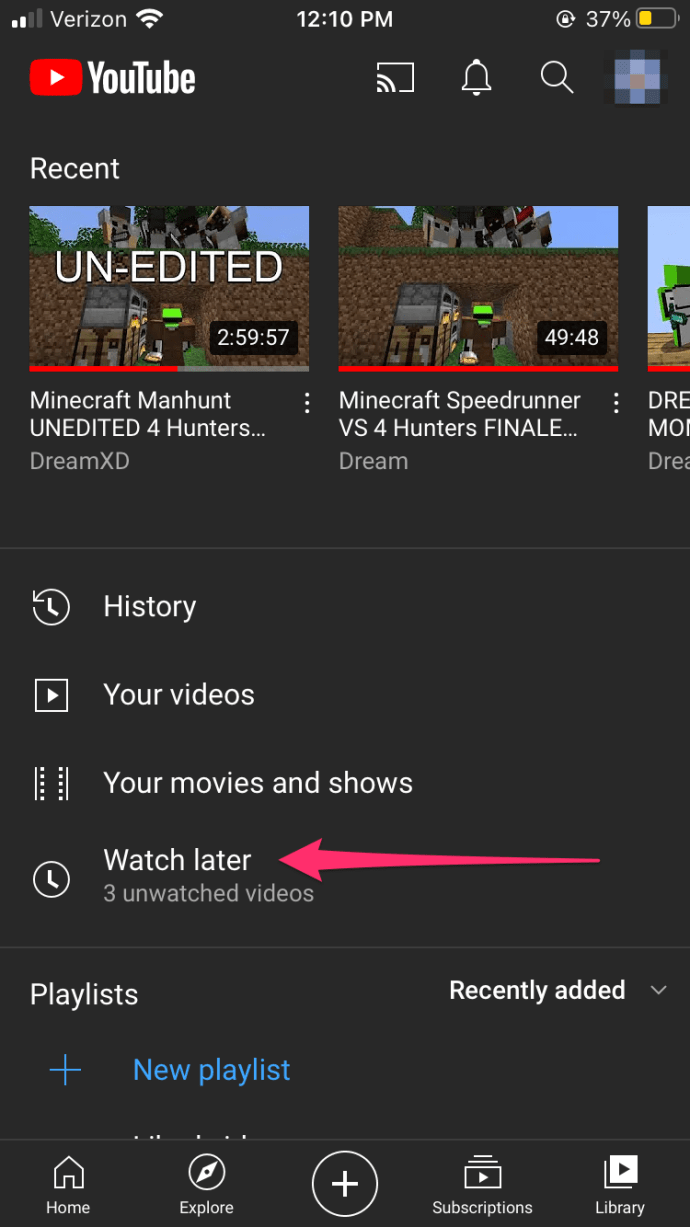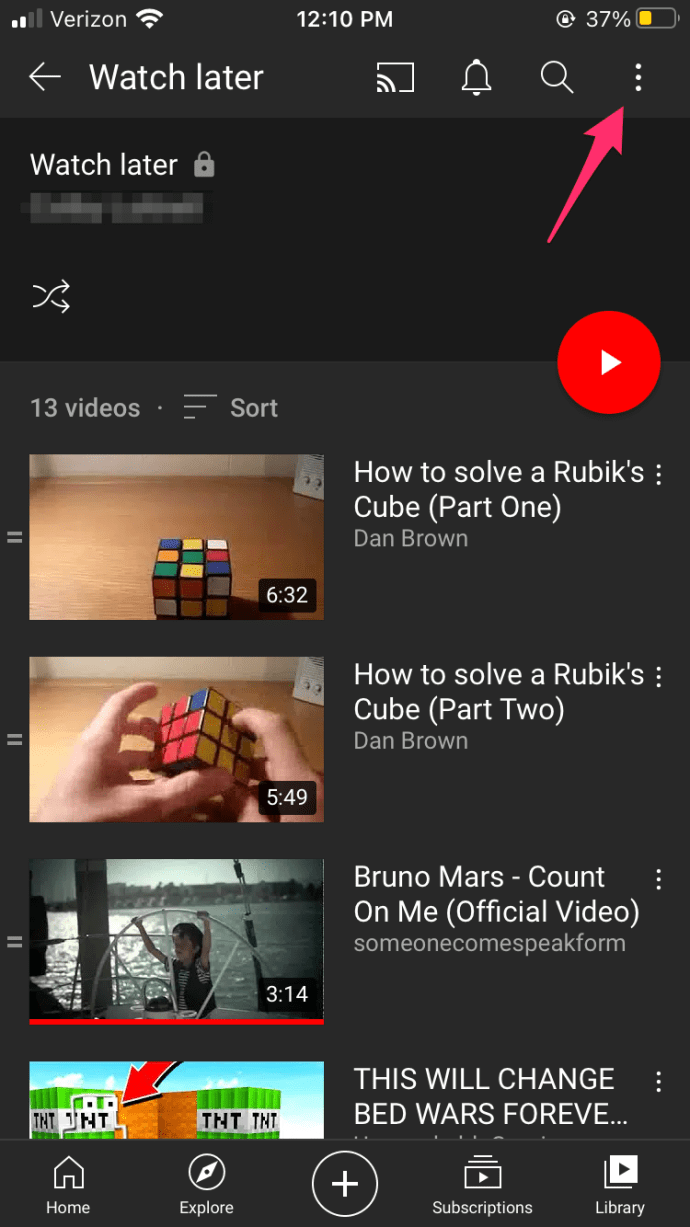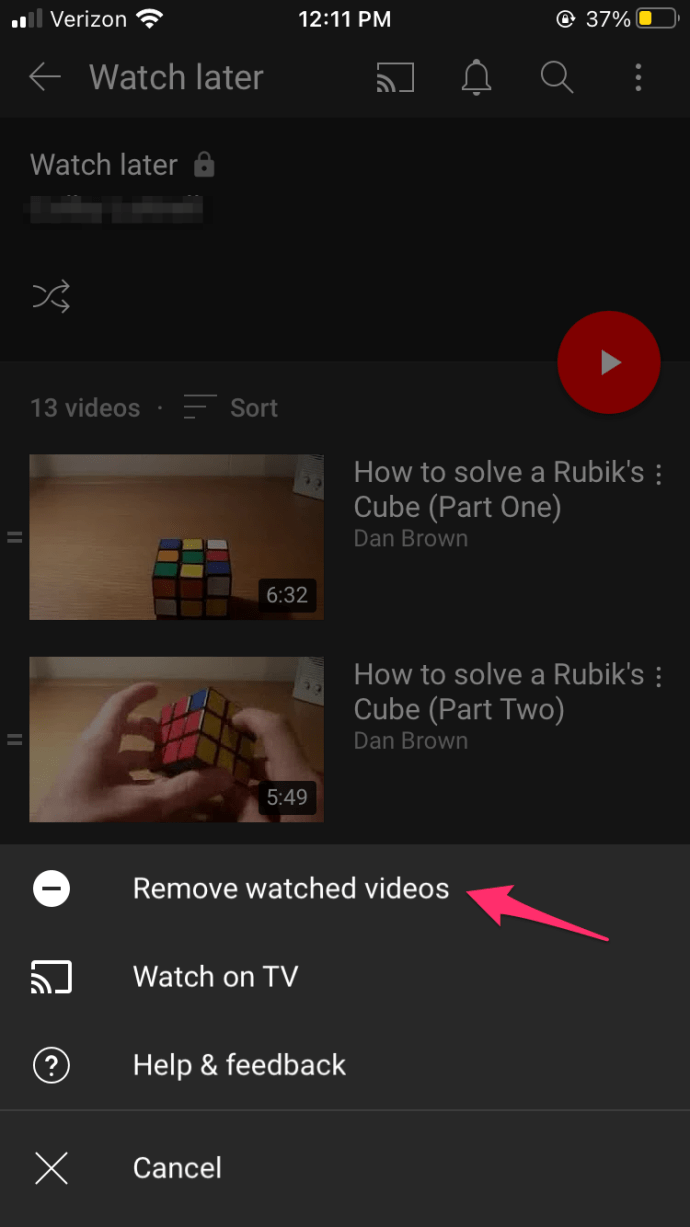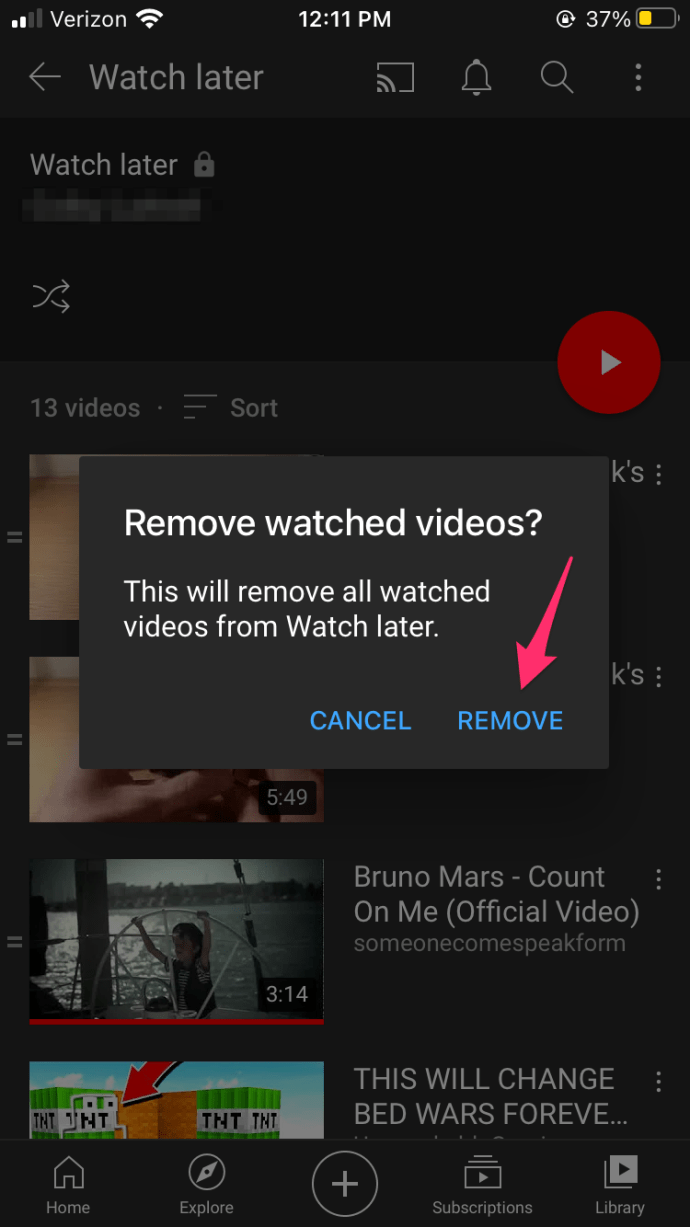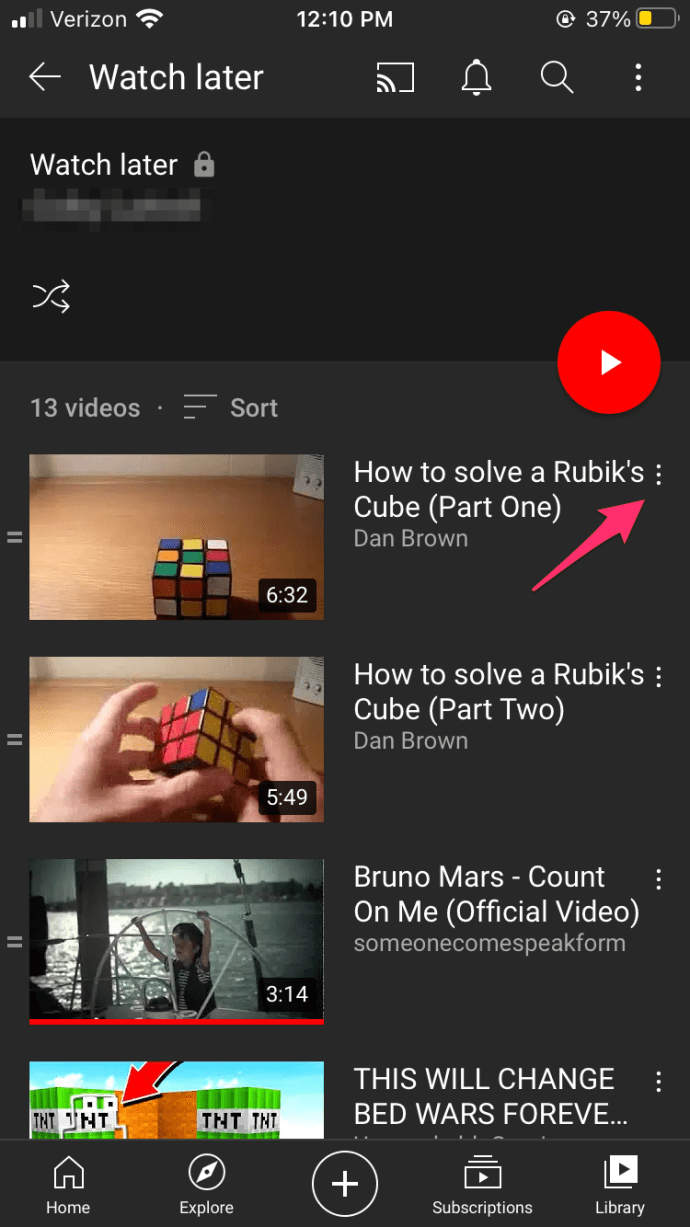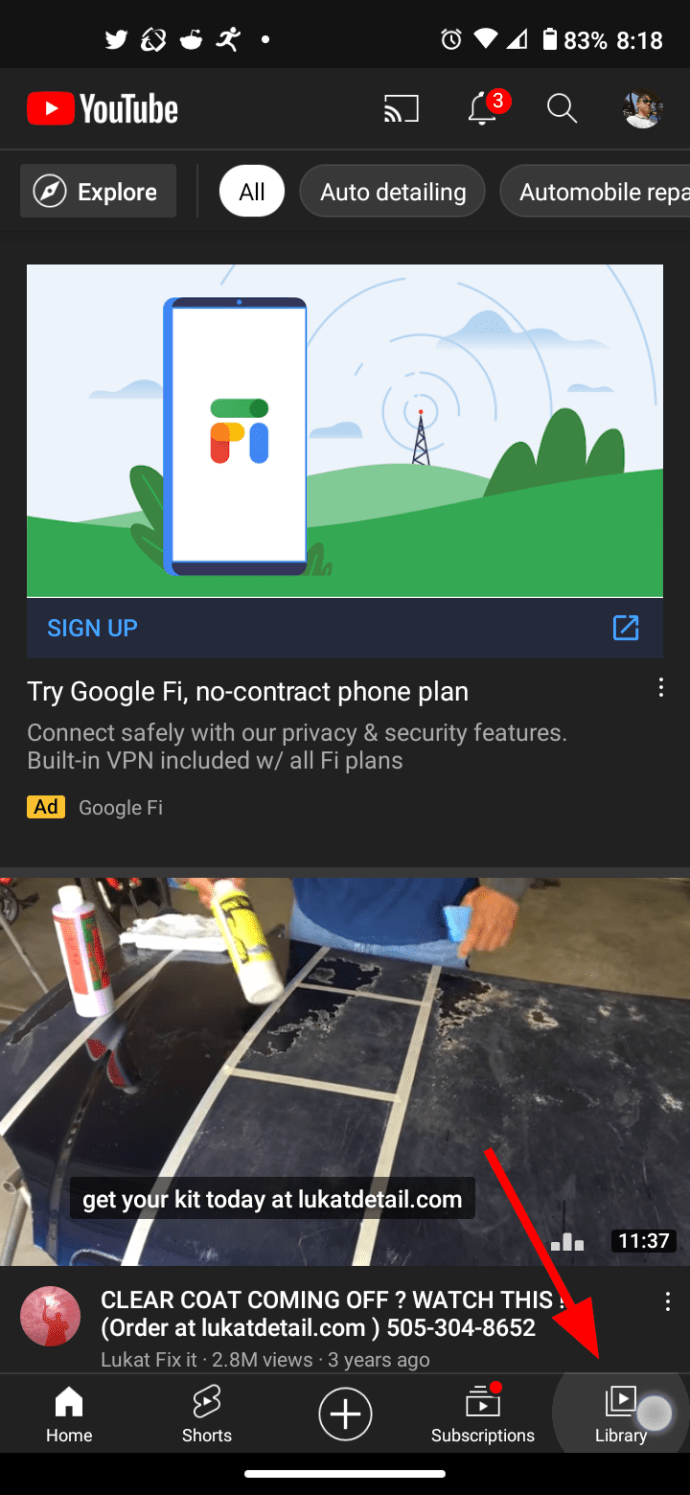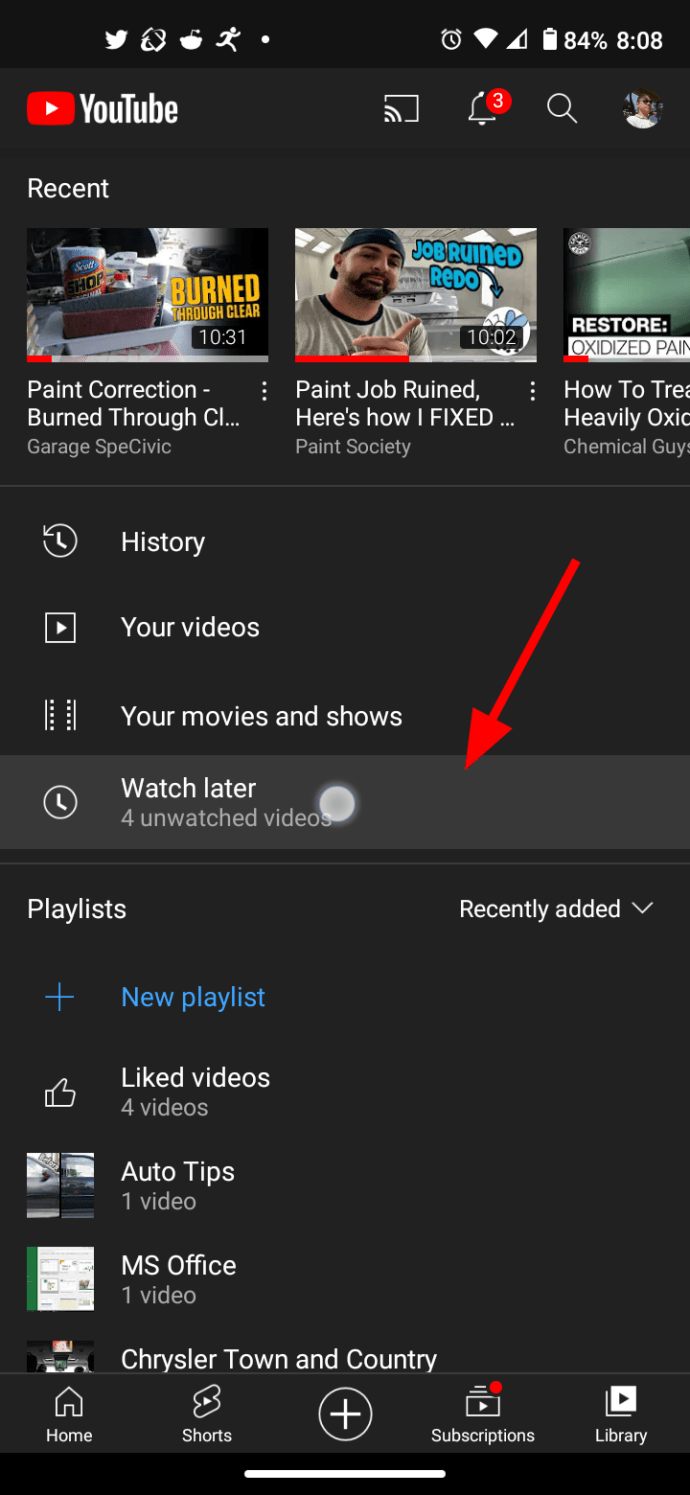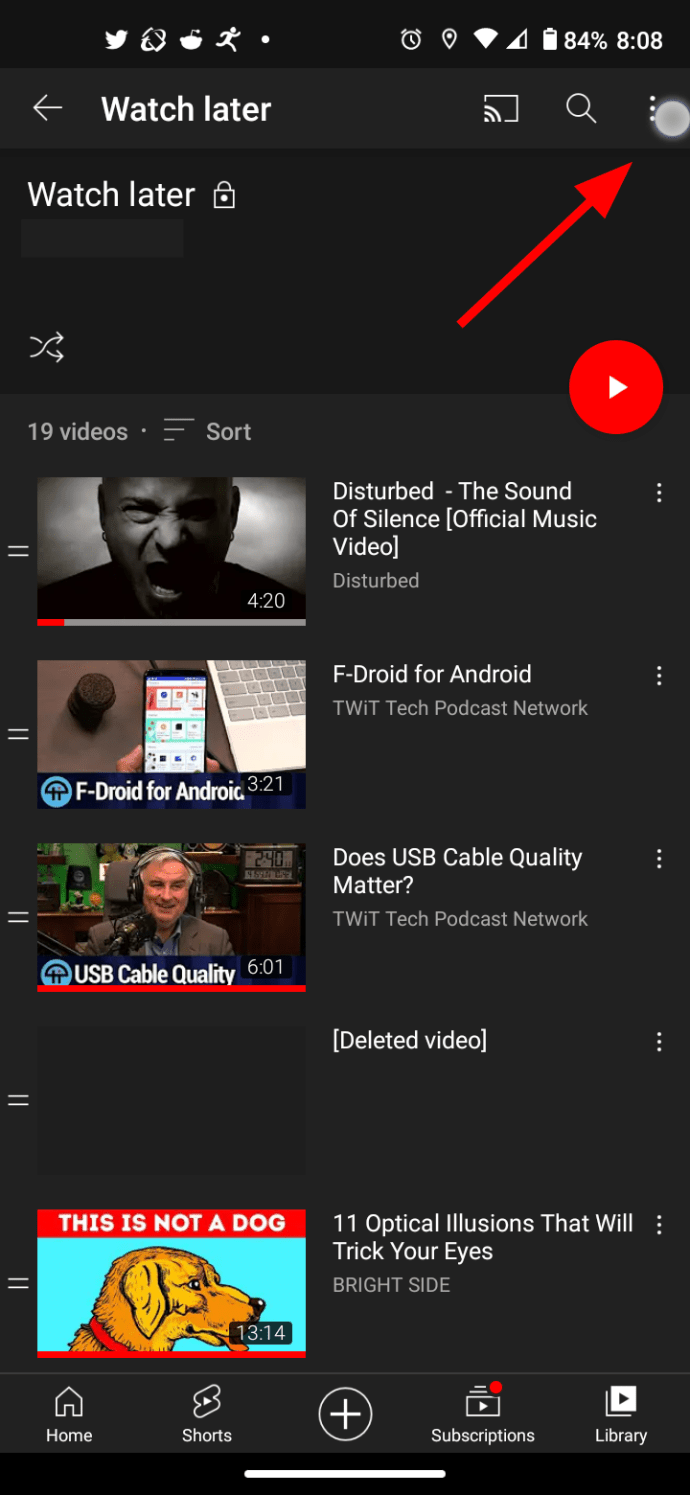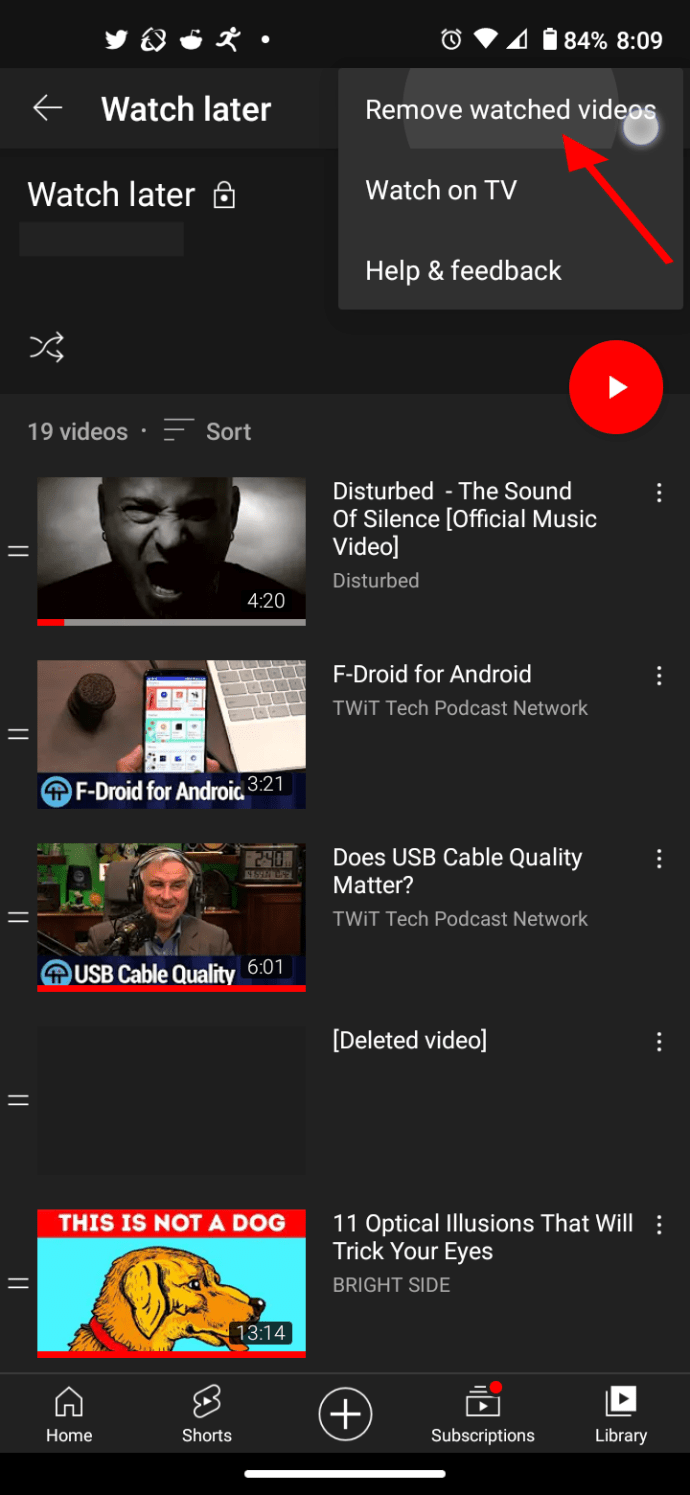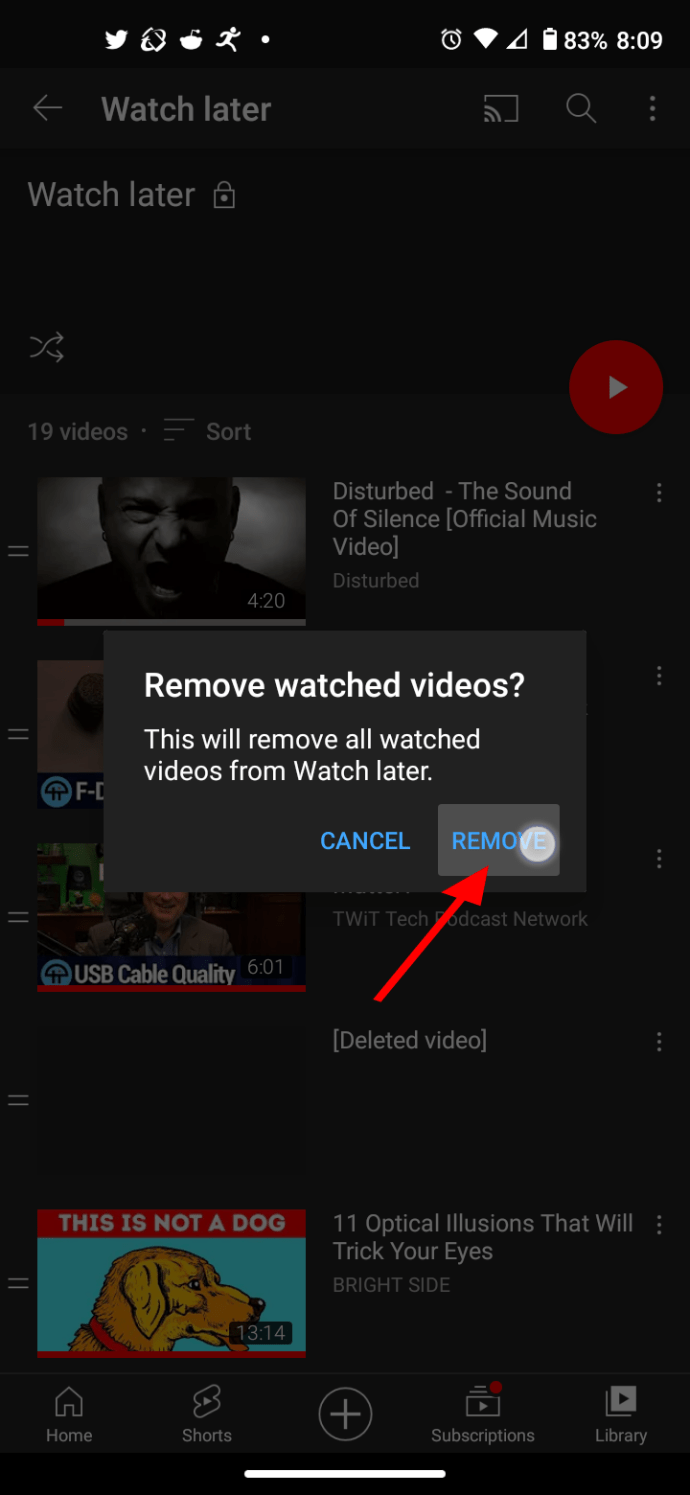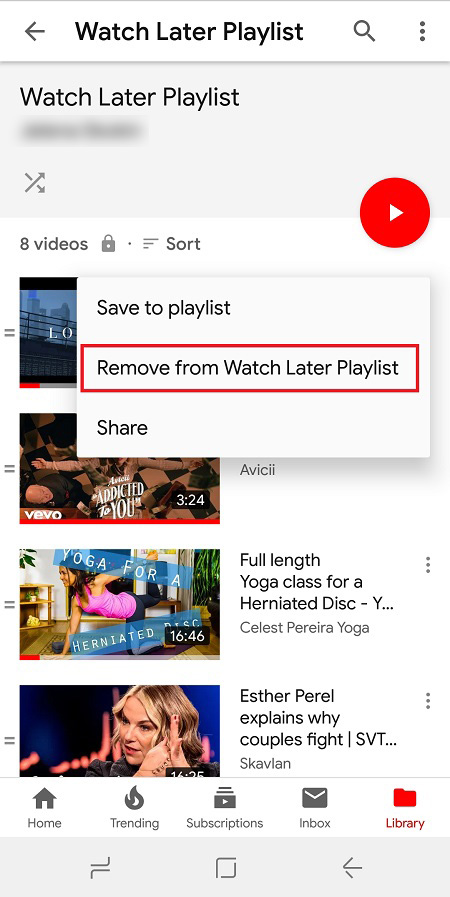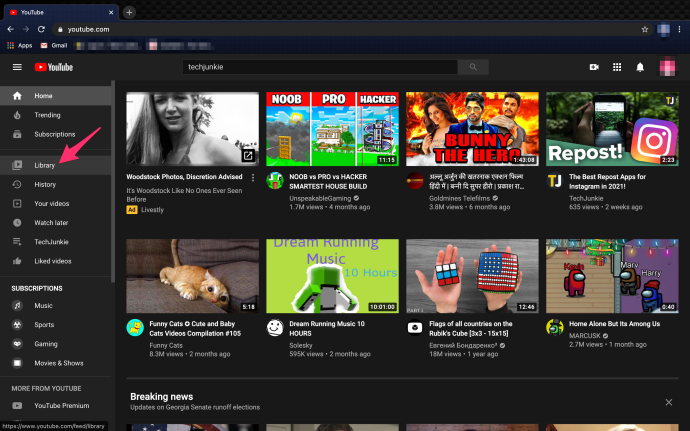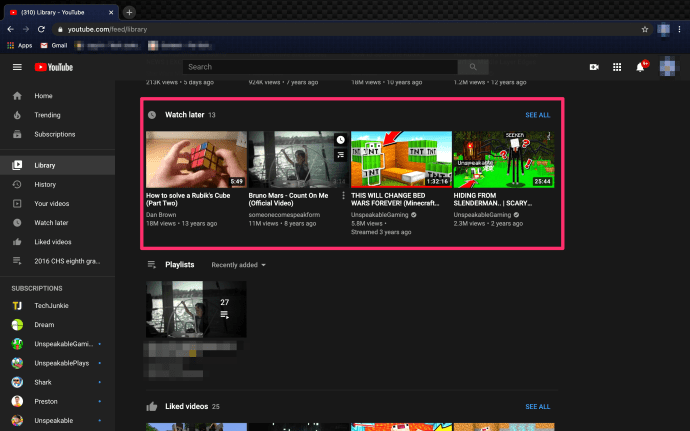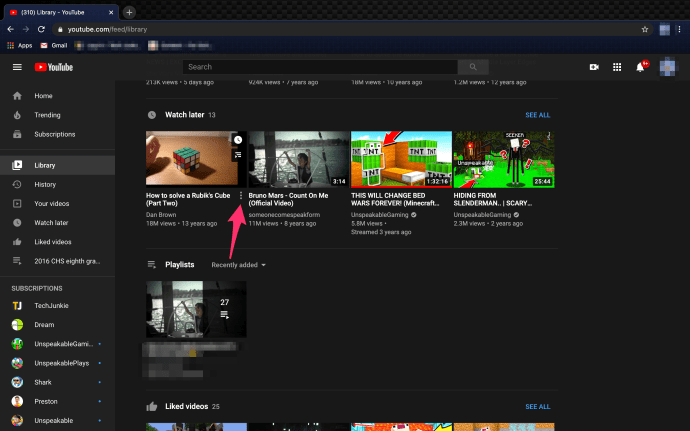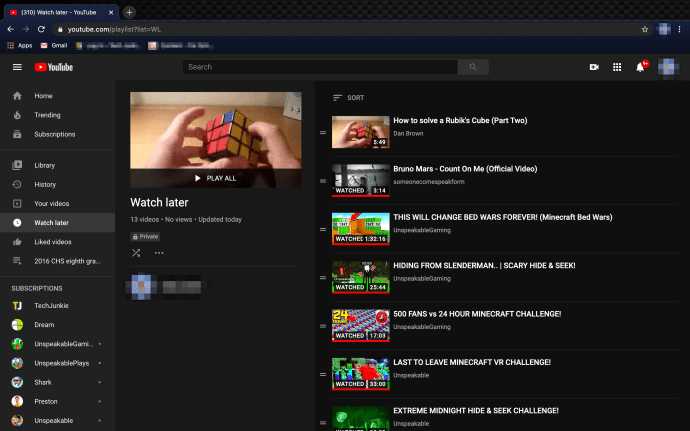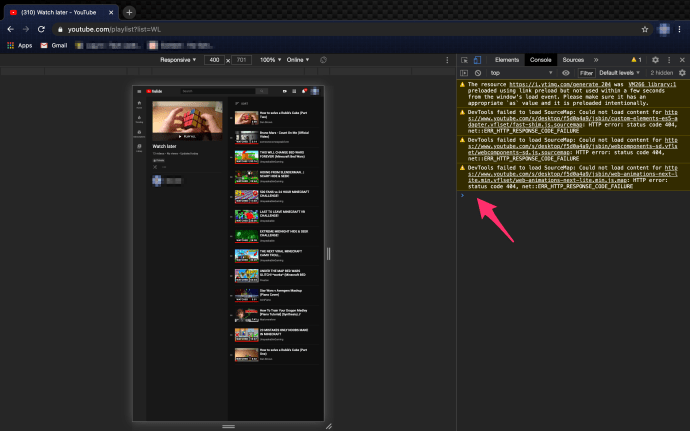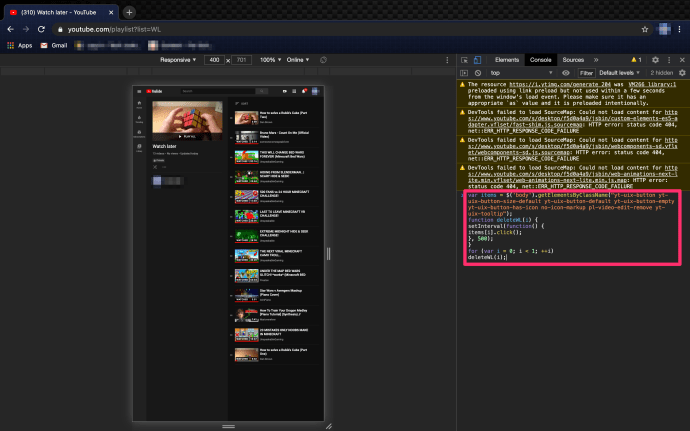Aplicația YouTube are o funcție pentru a salva videoclipuri și a le viziona altă dată. Funcția „Vizionați mai târziu” este perfectă pentru cei care nu au timp să termine un videoclip sau să dau peste unul pe care și-ar dori să-l vizioneze în viitor, când au timp.
Făcând clic pe cele trei puncte de lângă videoclip și atingând opțiunea „Adăugați la vizionare mai târziu”, puteți organiza cu ușurință acele videoclipuri. Dacă nu aveți șansa de a viziona articolele „Vedeți mai târziu” sau nu doriți să le mai păstrați, există modalități de a le șterge din dosar.
Pentru cei care au sute de videoclipuri pe care ar dori să le elimine, poate dura puțin mai multă îndemânare și timp pentru a curăța fișierele „Vizionați mai târziu”, dar puteți.
Puteți șterge simultan toate videoclipurile vizionate mai târziu?
YouTube vă permite să ștergeți în masă toate videoclipurile pe care ați început să le vizionați în dosar. Cu toate acestea, videoclipurile salvate care nu au fost văzute sunt o poveste diferită.
Ștergerea în masă a videoclipurilor salvate pe care le-ați văzut parțial
Atât iPhone, cât și Android au opțiuni în aplicația YouTube pentru a elimina videoclipurile vizionate din dosarul Vizionați mai târziu. Pentru cei care au început un videoclip și nu l-au finalizat, puteți urma aceste instrucțiuni pentru a elimina videoclipurile vizionate:
- Click pe "Bibliotecă" în partea dreaptă jos a aplicației YouTube.
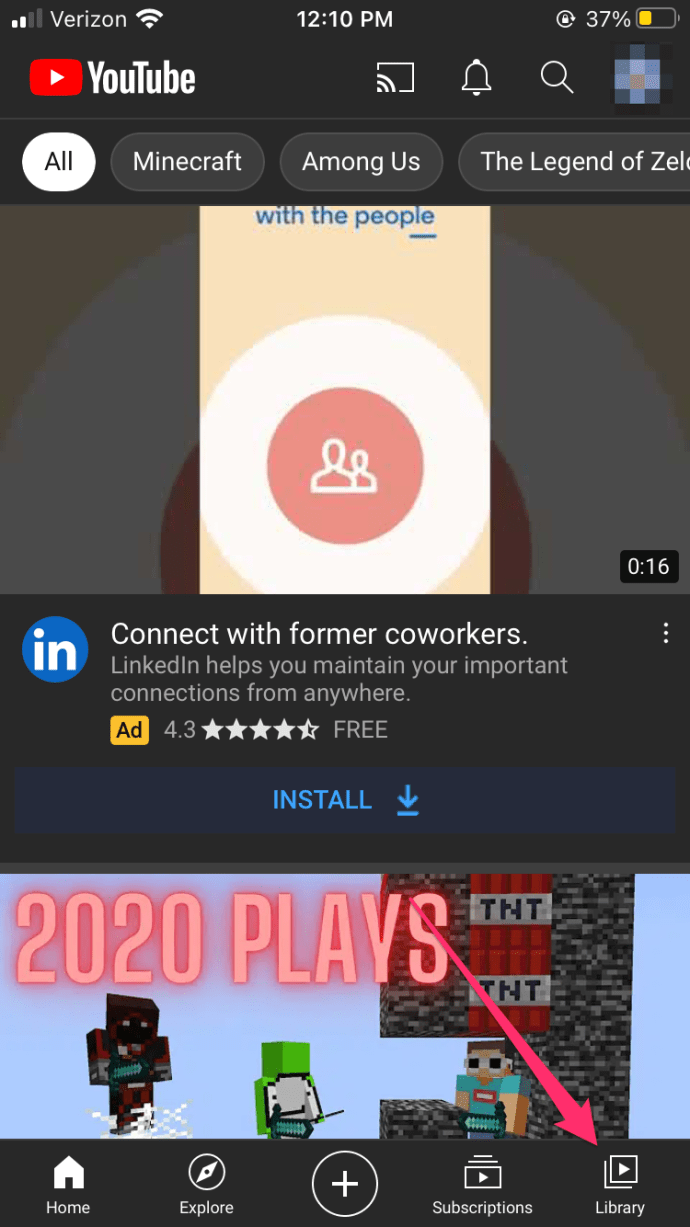
- Atingeți „Urmăriți mai târziu”, care se află în centrul ecranului
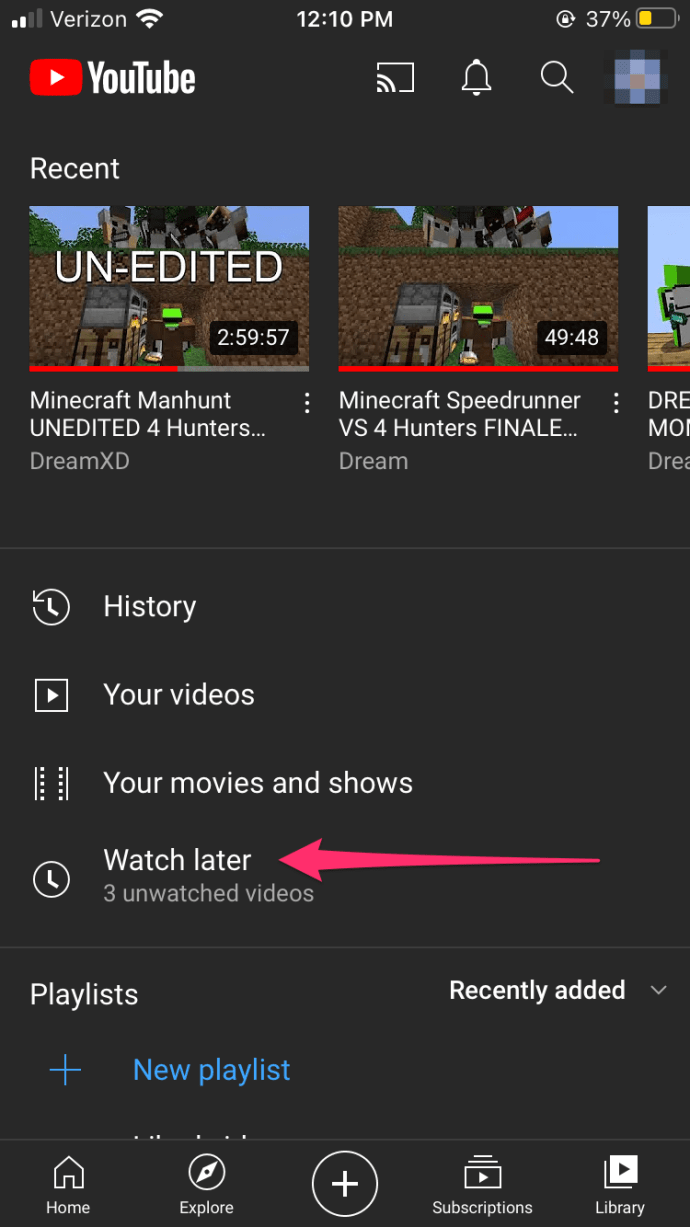
- Atingeți alipsele verticale (trei puncte verticale) din colțul din dreapta sus din Vizionați mai târziu pliant.
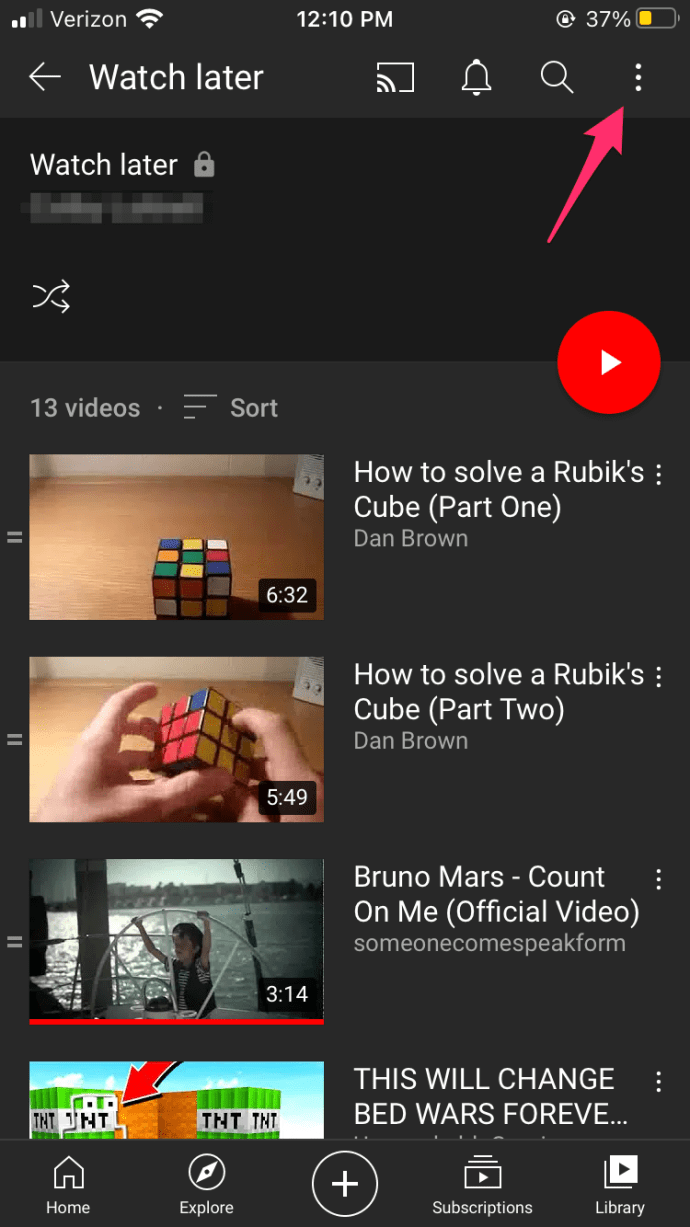
- Atingeți „Videoclipuri vizionate eliminate”, care este prima varianta.
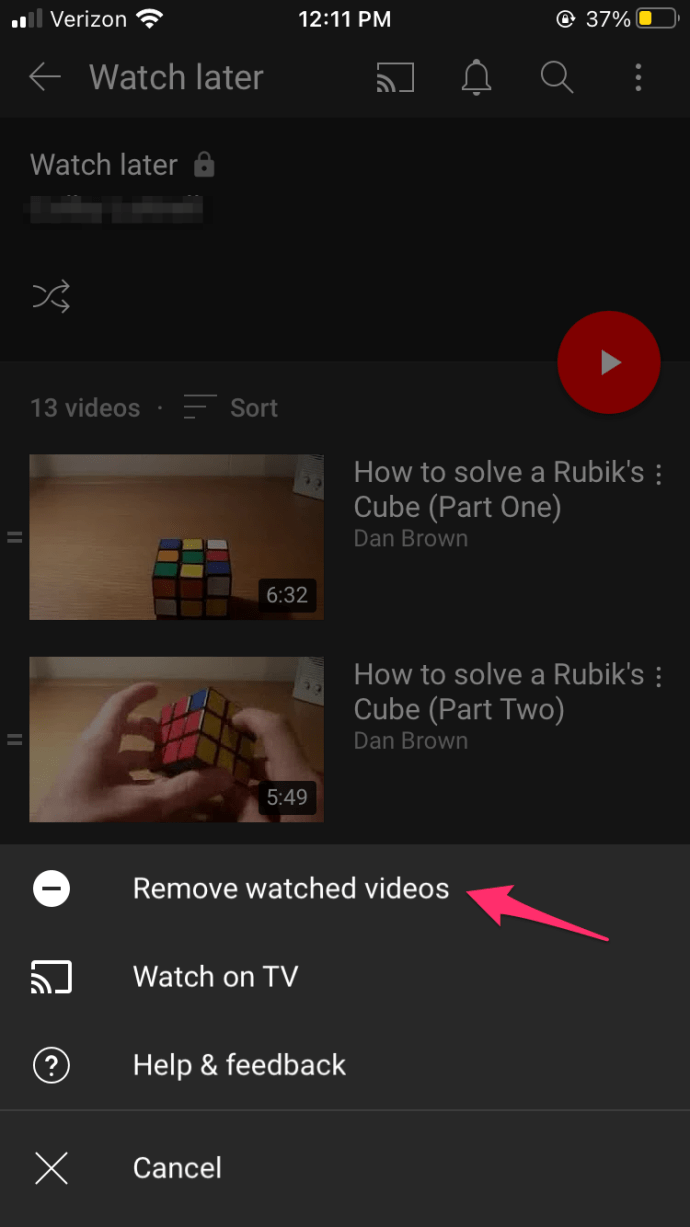
- Apare un mic pop-up. Selectați "Elimina."
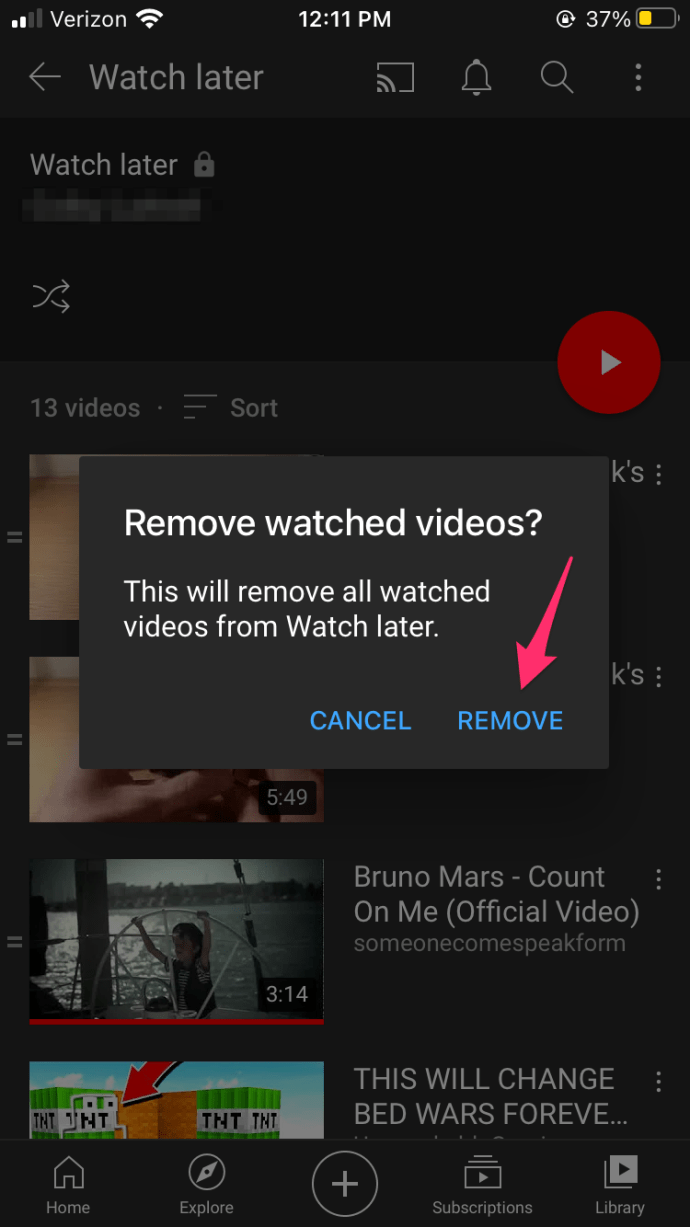
După parcurgerea pașilor de mai sus, orice videoclip vizionat (indiferent dacă l-ați terminat) este eliminat din dosar. Utilizatorii pot observa că mai sunt câteva videoclipuri rămase. Acestea sunt videoclipurile care nu au fost vizionate niciodată.
Ștergerea videoclipurilor care nu au fost vizionate niciodată
După ce eliminați videoclipurile vizionate, le puteți șterge pe cele rămase, dar trebuie să le eliminați unul câte unul. Deși procesul este simplu, durează, mai ales dacă în dosar există mai multe videoclipuri. Iată cum să o faci:
Ștergeți videoclipurile nevizionate de pe YouTube pe iPhone sau iPad
- Selectează "Bibliotecă" fila din colțul din dreapta jos.
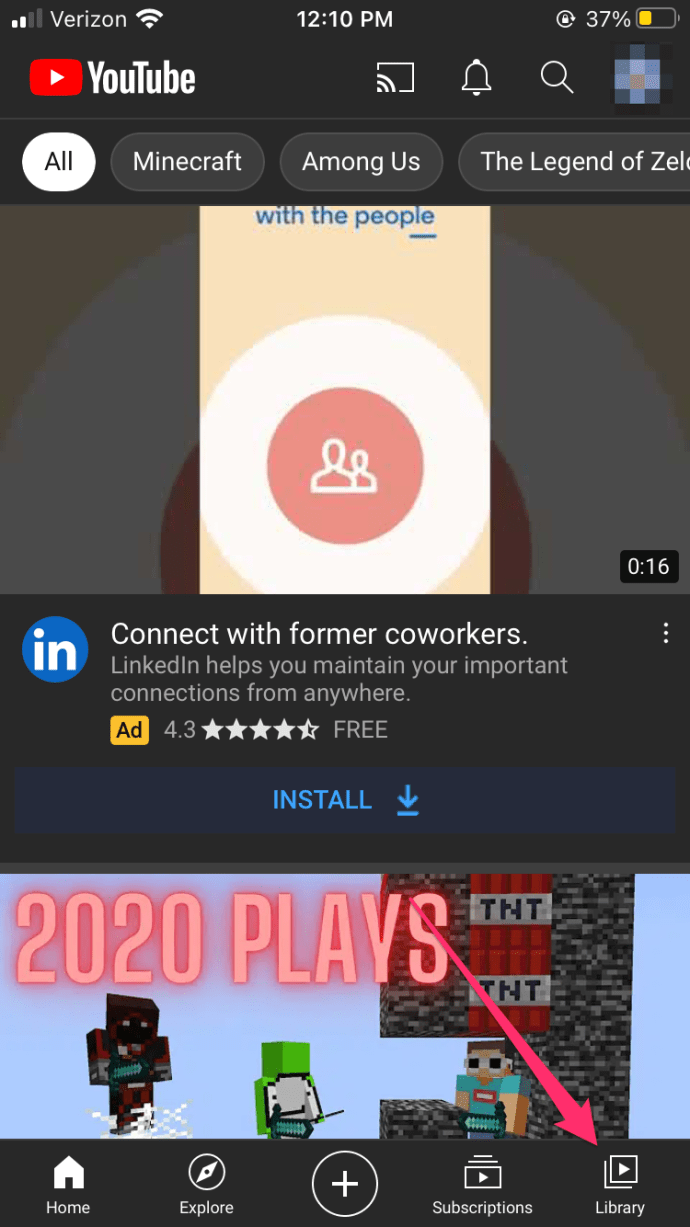
- Atingeți „Vizionați mai târziu” pentru a deschide întreaga listă de videoclipuri salvate.
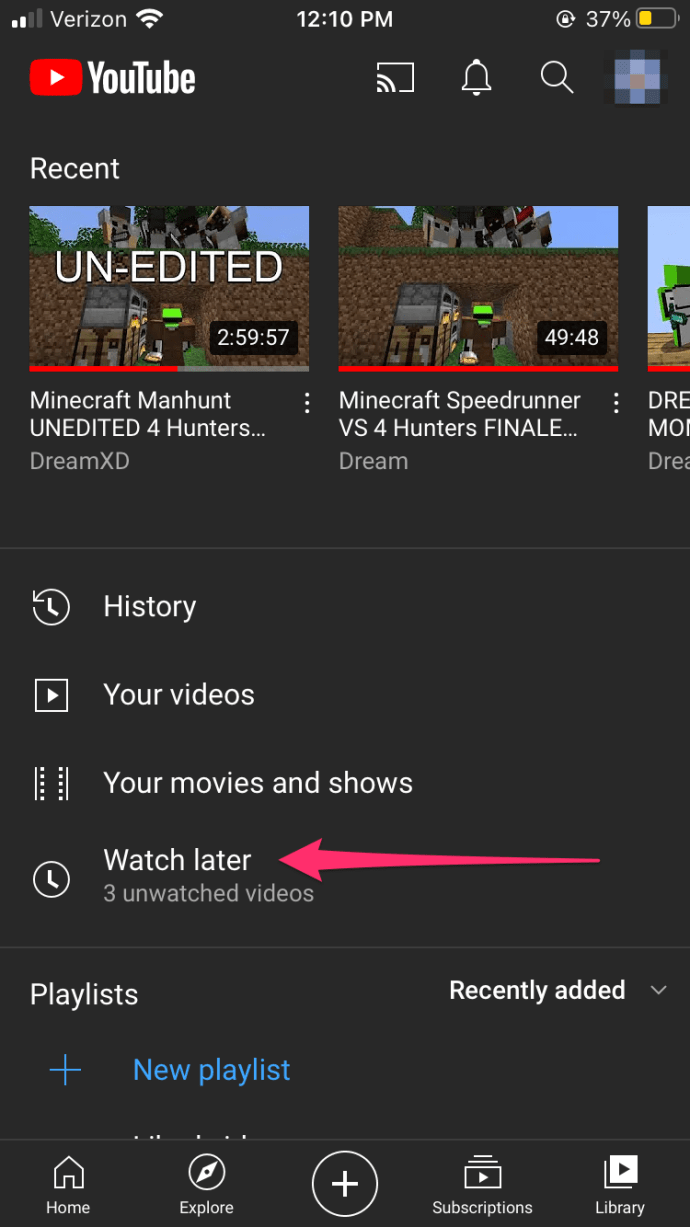
- Atingeți „elipsă verticală” (trei puncte verticale) în colțul din dreapta sus al videoclipului pe care doriți să-l ștergeți.
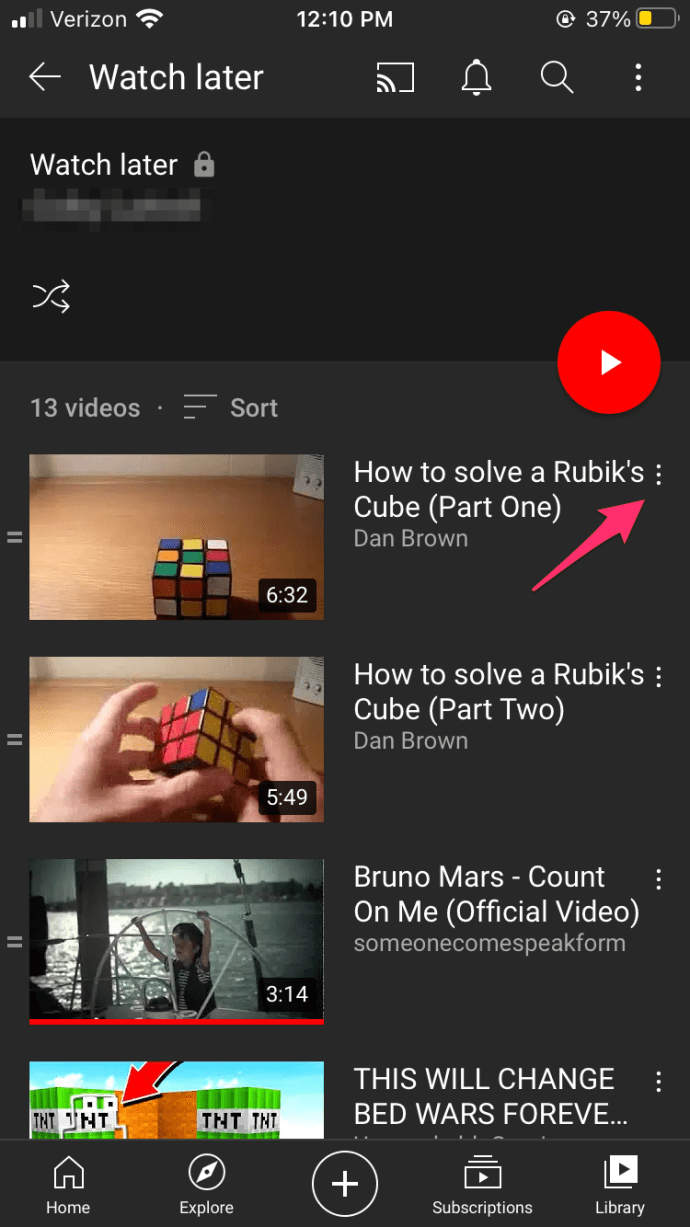
- Selectează „Elimină din Vizionare mai târziu” buton.

Ștergeți videoclipurile nevizionate de pe YouTube pe Android
Funcția mai nouă YouTube „Vizionați mai târziu” pe Android vă permite să eliminați videoclipul folosind aceeași metodă ca și aplicația iOS.
- Lansați YouTube pe Android și selectați "Bibliotecă."
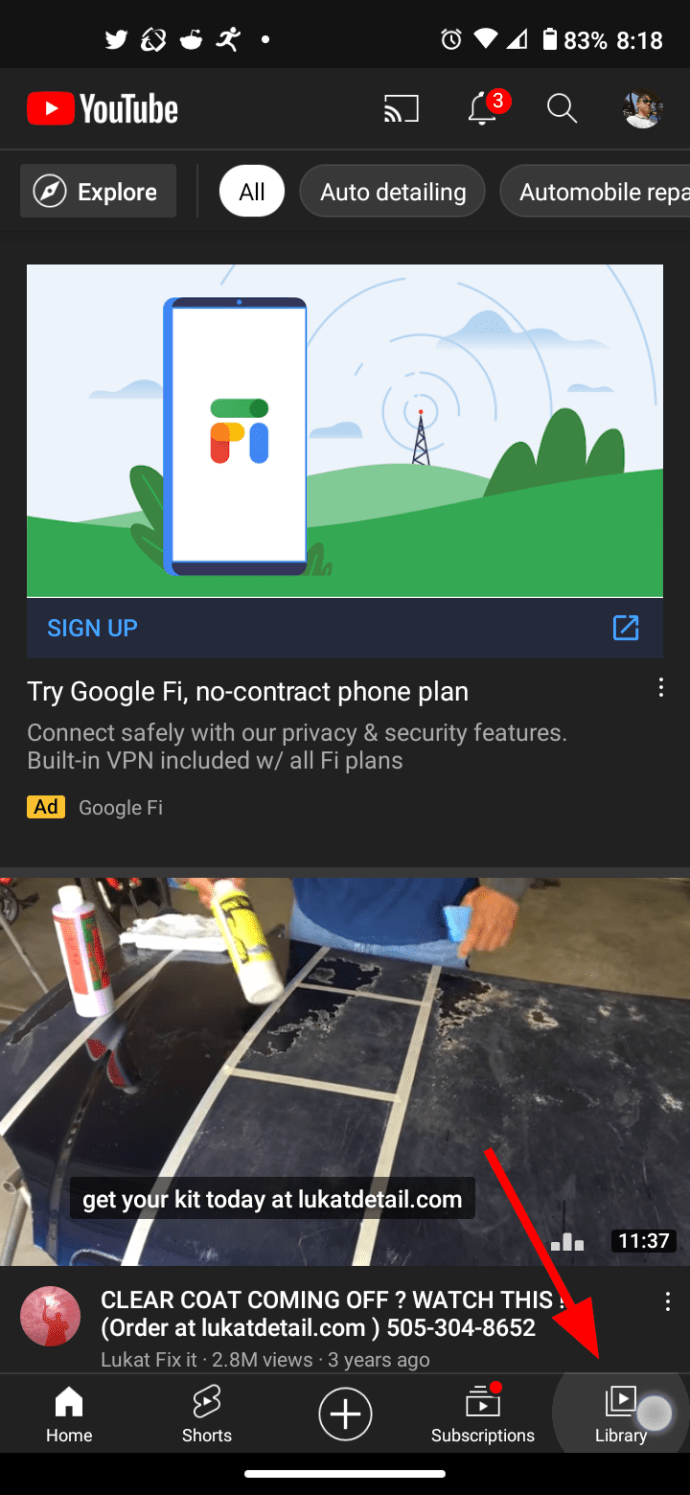
- Apăsați pe „Vizionați mai târziu” în secțiunea de mijloc.
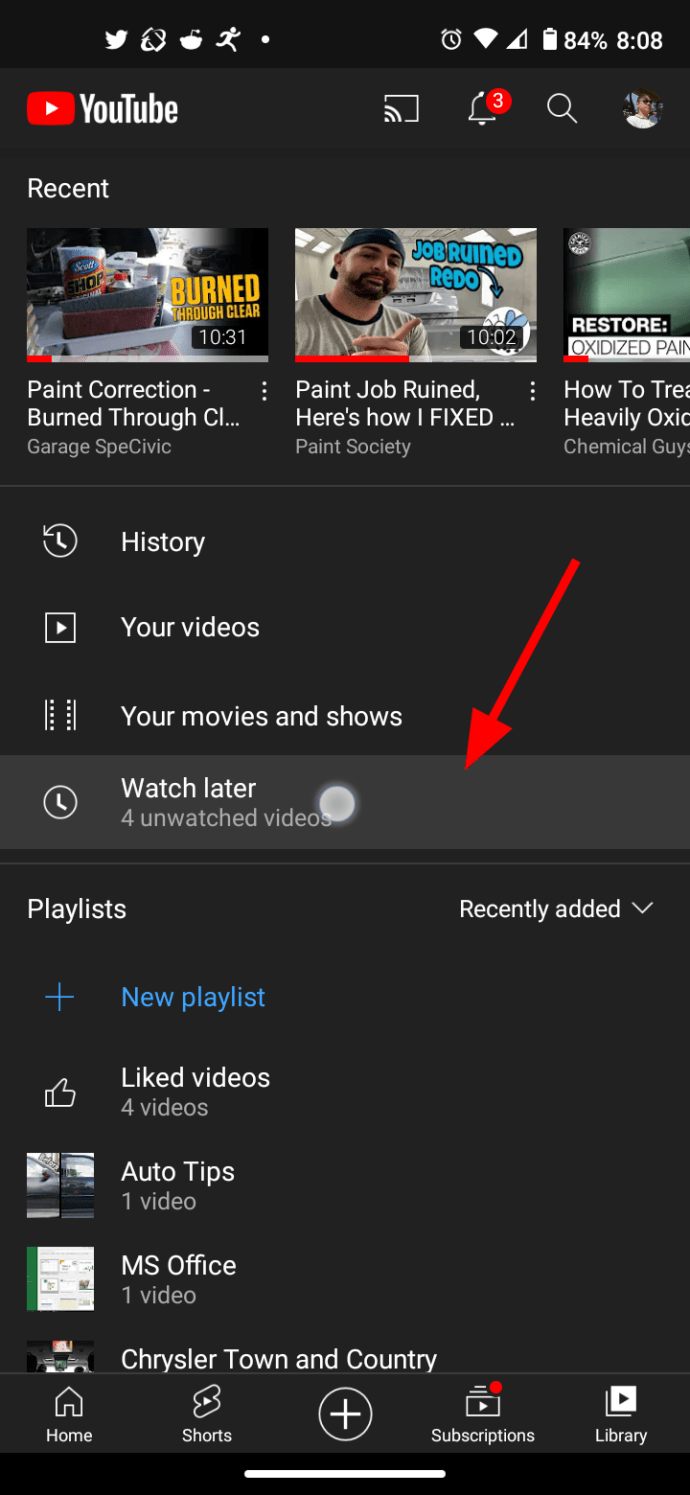
- Atingeți pe „elipsă verticală” (trei puncte verticale) pentru a deschide meniul Urmăriți mai târziu.
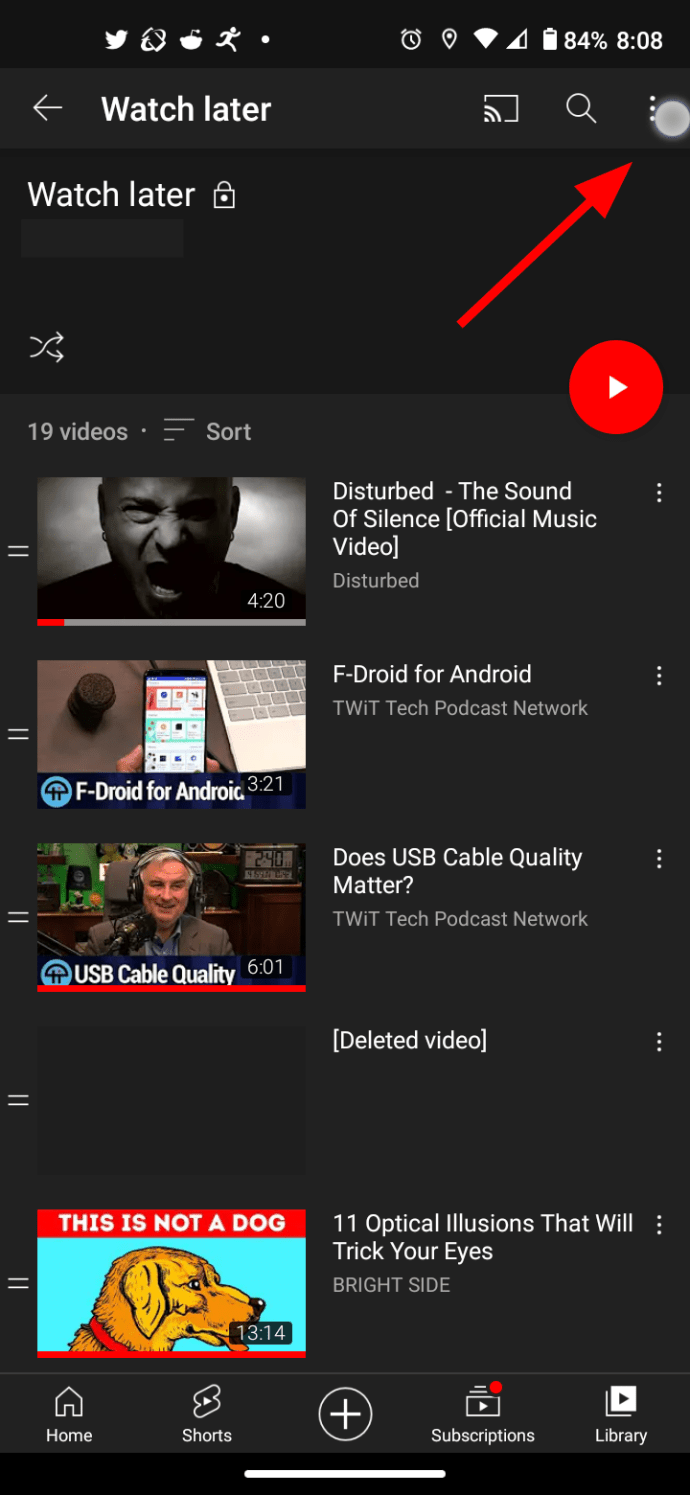
- Selectați „Elimină videoclipurile vizionate.”
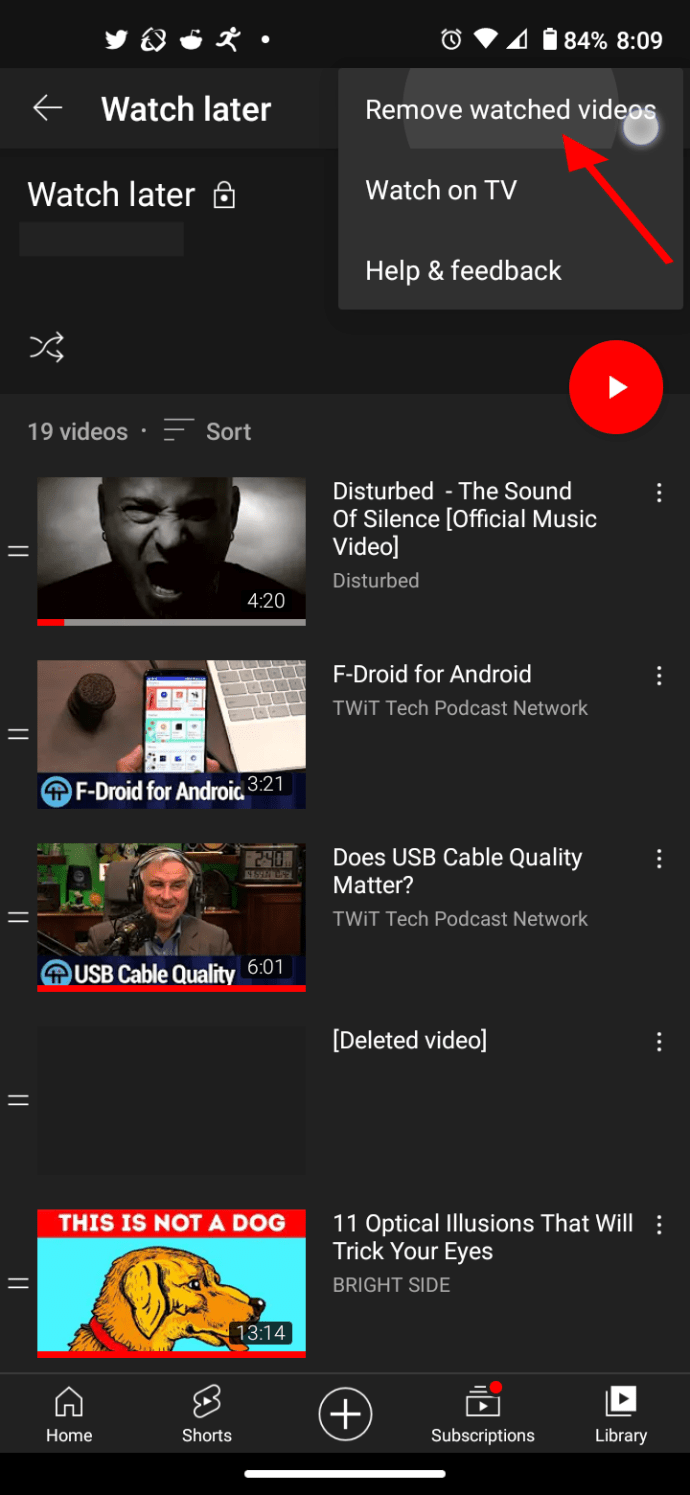
- Apăsați pe "Elimina" a confirma.
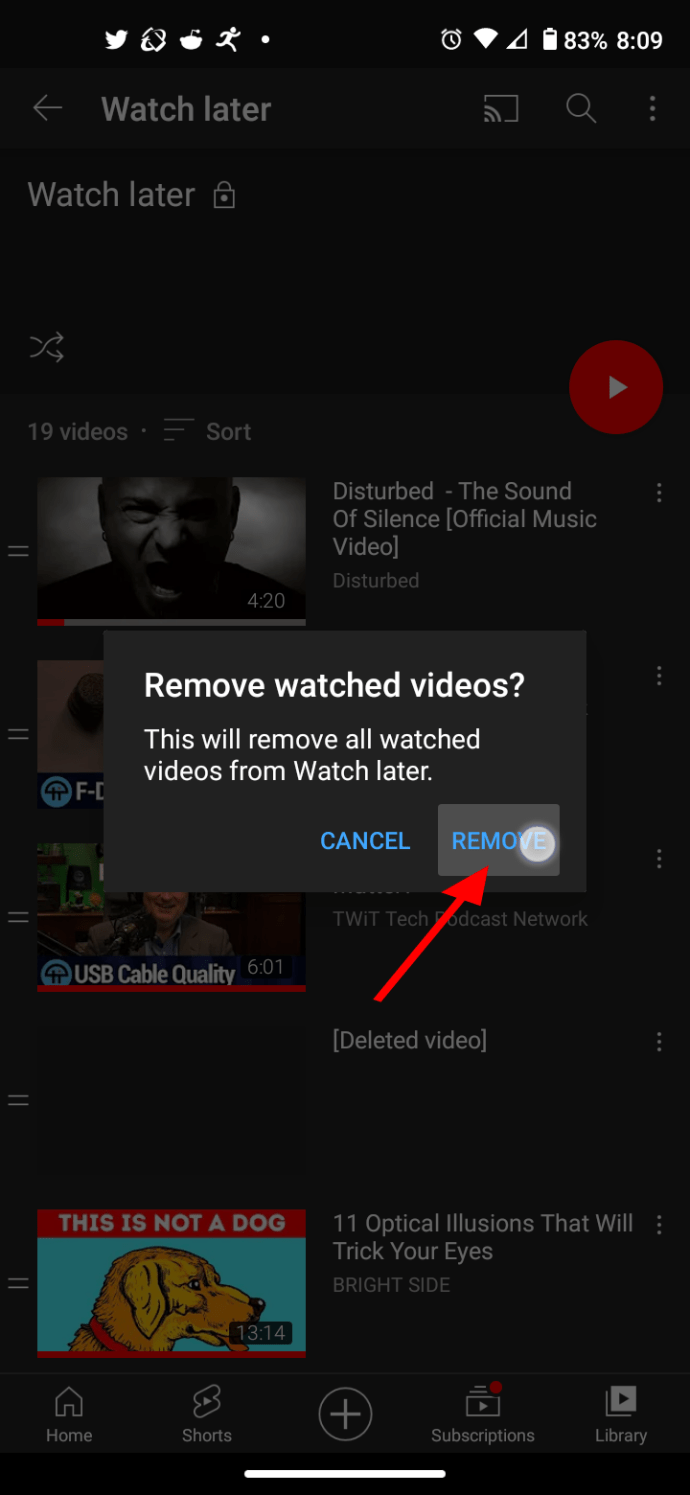
Dacă telefonul sau tableta dvs. utilizează o versiune YouTube mai veche, ștergerea videoclipurilor Vizionați mai târziu este ușor diferită. Iată ce trebuie să faceți:
- Accesați fila Cont.
- În secțiunea Liste de redare, atingeți Vizionați mai târziu.
- Atinge pictograma cu trei puncte de lângă detaliile videoclipului.
- Atingeți Eliminați din Vizionați mai târziu.
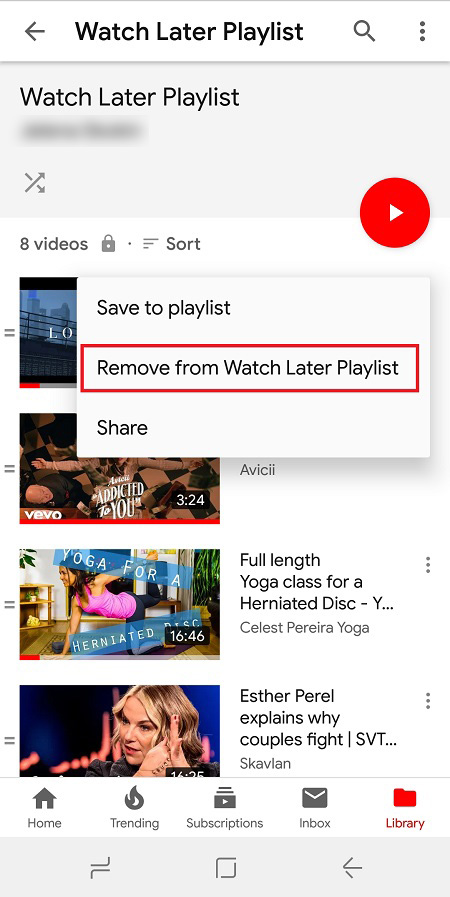
Ștergeți videoclipurile YouTube Vizionați mai târziu din browserul web
Pe versiunea pentru desktop a YouTube, acest lucru devine mai convenabil. Urmați acești pași:
- În partea stângă atingeți Bibliotecă (acest lucru poate varia în funcție de browser)
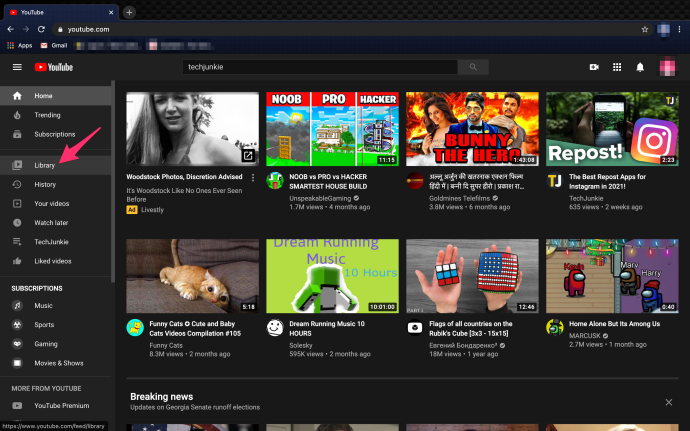
- Derulați în jos la Vizionați mai târziu.
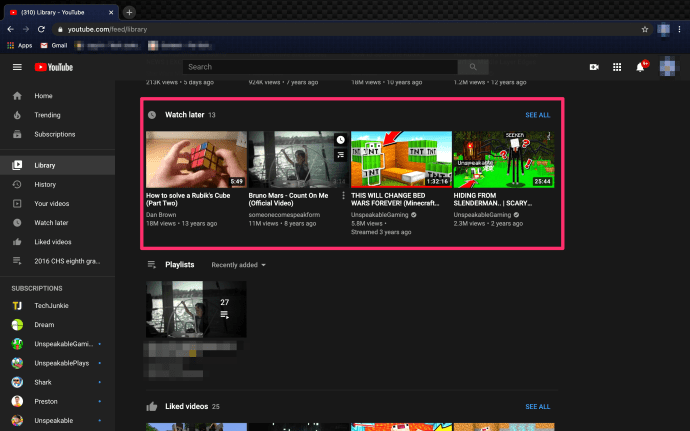
- De acolo, atingeți cele trei puncte de lângă fiecare videoclip și eliminați din vizionare mai târziu.
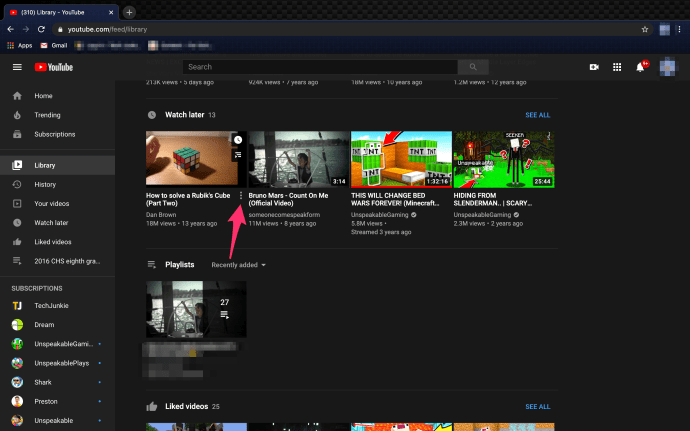
Chiar dacă niciuna dintre aceste opțiuni nu este complicată, ele nu sunt nici pe departe la fel de convenabile precum ar fi o funcție de ștergere în masă. Din fericire, oamenii cunoscători de tehnologie găsesc întotdeauna o cale de a evita astfel de probleme.
Utilizarea unui script pentru a elimina toate videoclipurile Vizionați mai târziu o dată
Multe aplicații și platforme nu dispun de funcțiile de ștergere în masă atât de necesare. Dar versiunile lor desktop (combinate cu browserul adecvat) permit utilizarea de scripturi care vă pot ajuta să depășiți multe inconveniente. YouTube nu este o exceptare și există un script care vă poate ajuta să eliminați cu ușurință toate videoclipurile Vizionați mai târziu.
Iată ce trebuie să faci:
- Deschide YouTube în Google Chrome și navigați la lista Urmăriți mai târziu.
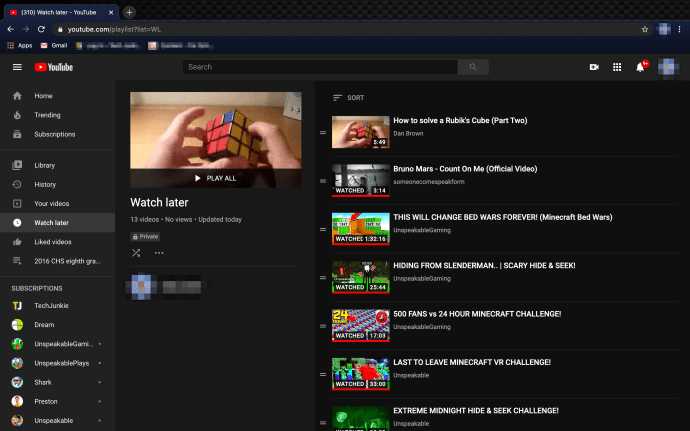
- presa Ctrl + Comandă + J pe Windows sau Comandă + Opțiune + J pe Mac pentru a deschide consola.
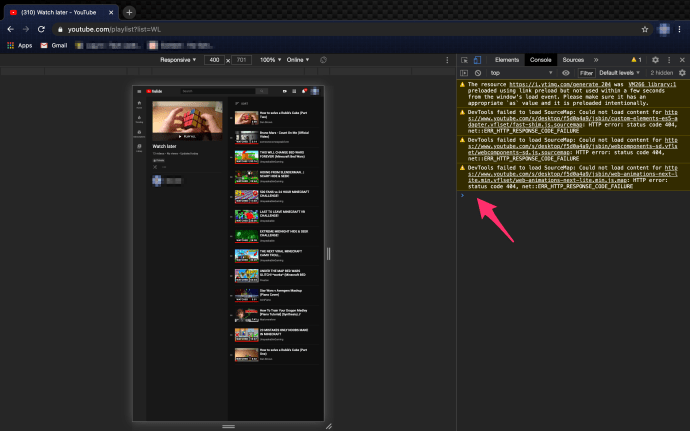
- Lipiți următorul script:
var items = $('body').getElementsByClassName(„yt-uix-button yt-uix-button-size-default yt-uix-button-default yt-uix-button-empty yt-uix-button-are-icoană no-icon-markup pl-video-edit-remove yt-uix-tooltip”);
funcția deleteWL(i) {
setInterval(funcție() {
elemente[i].click();
}, 500);
}
pentru (var i = 0; i < 1; ++i)
deleteWL(i);
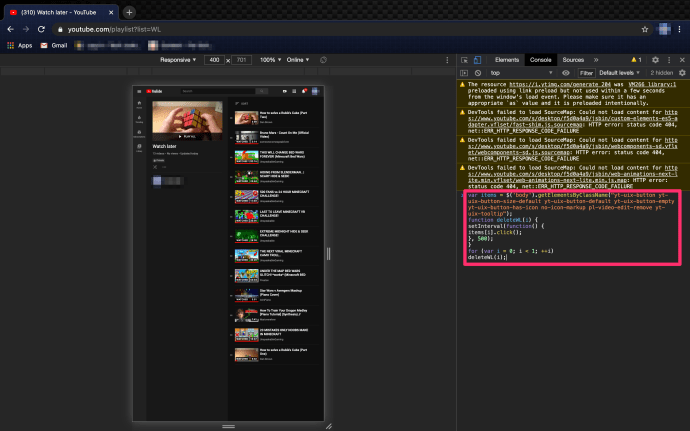
Imediat după apăsare Introduce, ar trebui să vezi că videoclipurile încep să dispară. Procesul nu este fulgerător, dar este cel mai simplu mod de a elimina toate videoclipurile Vizionați mai târziu dintr-o singură mișcare.
Ar trebui spus că jocul cu scripturile nu este pentru toată lumea. Scriptul de mai sus este verificat pentru a funcționa, dar altele nu au fost pe deplin verificate. Unele dintre ele ar putea fi suficient de rău intenționate pentru a vă deteriora computerul. Pentru a preveni acest lucru, căutați doar scripturi din surse de renume, în loc de cele postate de persoane aleatorii pe diferite forumuri.
Cuvântul Final
Deoarece ștergerea în masă nu este treaba YouTube, soluția finală pe care ați văzut-o aici ar putea fi cea mai bună opțiune. Dacă nu există atât de multe videoclipuri de eliminat, o puteți face manual. Totuși, dacă ați acumulat mii de ele, aceasta ar putea să nu fie o idee atât de bună, iar scenariul poate fi calea de urmat.